評価:3.5
 ぎたすけ
ぎたすけ
 たけしゃん
たけしゃん
安いオーディオインターフェイスは得手不得手がハッキリしてるから、中身を理解して選ぶのが大事だね
飛ばし読みガイド
読みたい場所をクリック!
TASCAM MiNiSTUDIO PERSONAL US-32W

TASCAMのライブ配信に特化させたオーディオインターフェイス MiNiSTUDIO PERSONAL US-32W。
実売価格 8,000円程度と低コストで豊富な機能が盛り込まれた機種です。
ライブ配信の様々なシチュエーションに合わせたプリセットが用意されており、お手軽に配信に最適な設定ができる仕様になってます。
一方でDTM用のプリセットはないので、歌ってみたなどに使うには設定を少しいじる必要があります。
本記事では色々と僕なりに試した内容を詳しくレビューしていきます。
まずは多機能なUS-32Wの機能や仕様を解説していきます。
機能・仕様を飛ばしてレビューを読みたい方は<US-32Wをレビュー>を参照ください。
文字を入れる
入力端子

入力端子は本体左上部にXLR/TRS両対応のコンボジャックが1つ付いています。
コンボジャックですが、マイクを挿すことが前提となっており、エレキギターやエレキベース向けのインピーダンス切替機能はありません。
また、コンボジャックとは別で内蔵マイクが用意されています。

内蔵マイクは無指向性なので、ボーカルというよりは会話向けですね。
複数人で会話しながら、配信する際などに使えそうです。
マイクの選択はコンボジャック下の切替スイッチで行います。

- 上段…コンデンサーマイク接続時に選択
- 中段…ダイナミックマイク接続時に選択
- 下段…内蔵マイク使用時に選択
上段にスイッチすると、コンボジャックにファンタム電源が供給されてコンデンサーマイクが使用できます。
また、ヘッドセット端子が用意されています。

ヘッドセット端子ではヘッドセットやマイク付き4極ヘッドホンが使えます。
ただし、コンボジャックとの同時使用はできません。
そして、ヘッドセット端子の音量調整はコンボジャックと共用になっています。

音量左の切替スイッチは、上段(コンデンサーマイク)もしくは中段(ダイナミックマイク)のどちらかを選んでおけば大丈夫です。
さらにAUX入力端子がついています。

AUX端子はオーディオプレイヤーを接続できる端子です。
スマホやタブレットなどを接続して、音楽を流したりできます。
出力端子

US-32Wは配信特化機種なこともあって、出力端子はありません。
USB経由で接続したPCもしくはスマホ・タブレットに音を出力するだけです。
外部スピーカーに繋いで音楽を聴いたりしたい人は上位機種のUS-42Wを選択しましょう。
出力端子はありませんが、ヘッドホン端子はあります。

モニターヘッドホンで標準的な6.3mmなので、3.5mmのイヤホンを接続する際には変換アダプタが必要です。
ヘッドセットの音量ツマミは本体正面についています。

なお、ダイレクトモニター機能が付いていますが専用ソフトウェア上での切替になります。
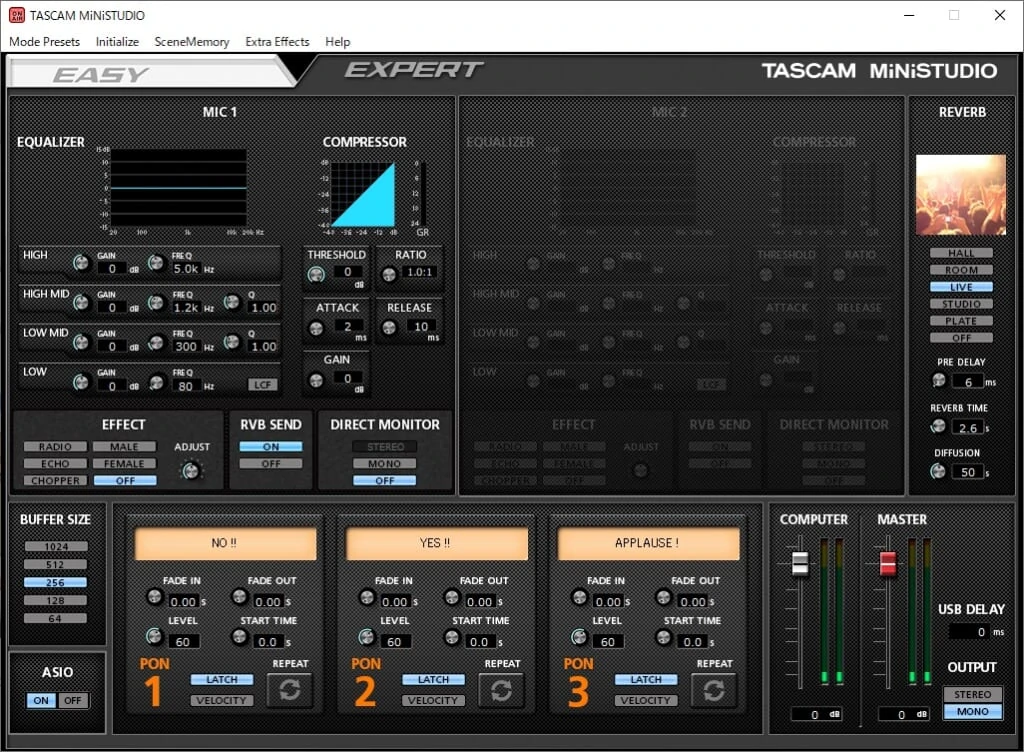
PCでしか操作できないので、スマホ・タブレットで使用する場合は事前にPCでの設定が必要です。
配信用プリセット
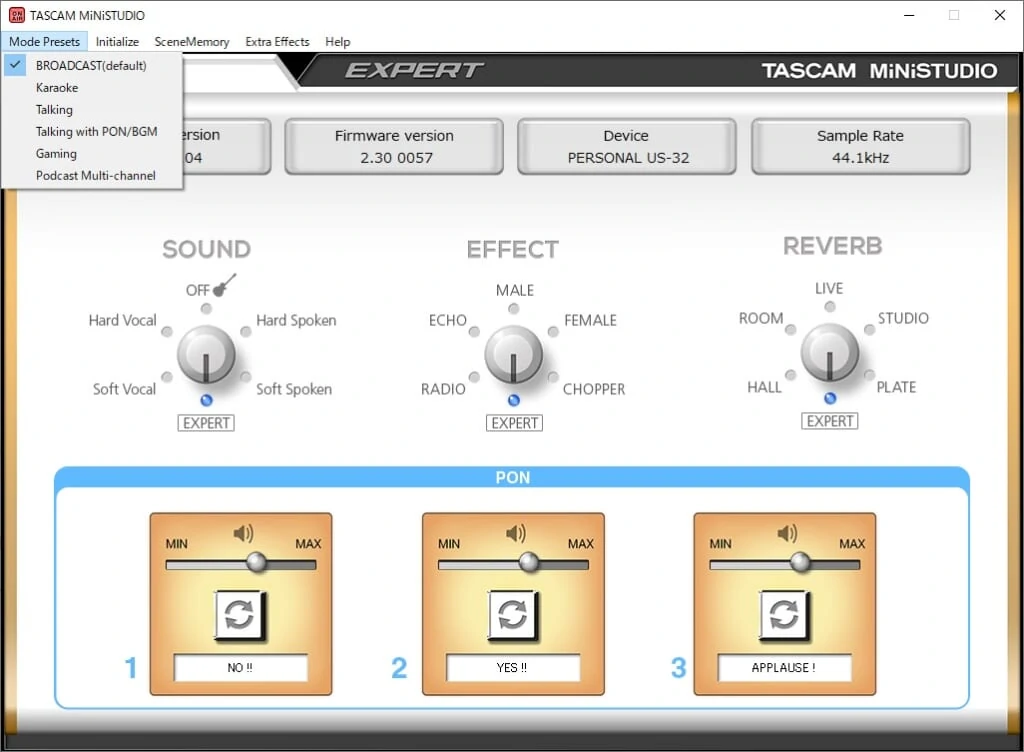
US-32Wはあらかじめ配信に特化したプリセットの動作環境が用意されています。
プリセット一覧
- Broadcast…ライブ配信で使いやすいモード(ループバックON)
- Karaoke…ネットカラオケに最適化されたモード
- Talking…ネット通話・ビデオ通話に最適化されたモード
- Talking with PON/BGM…Talkingと同じプリセットで効果音・BGMを使用可能にしたモード
- Gaming…ゲーム実況、ゲーム中のボイスチャットに最適化したモード
- Podcast Multi-channel…入力チャンネルを拡張し、ポッドキャスト素材作成などに使えるモード
デフォルトはBroadcastになっていて、ループバックがONになっています。
歌ってみたなどレコーディングする場合には、メーカー側ではループバックOFFになるTalkingを推奨しています。
プリセットを変更するのも、PCのソフトウェアから行います。
左上のMODE Presetsから変更できます。
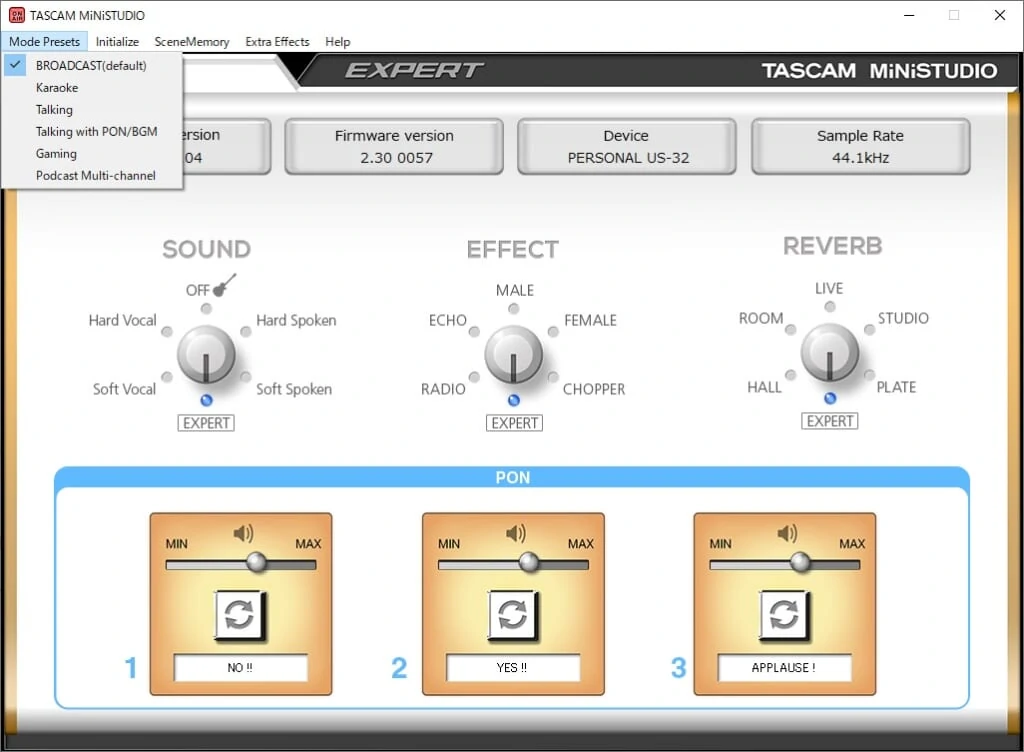
逆に言うと、スマホやタブレットのみで運用する人はループバックOFFにできません。
なお、上位機種のUS-42Wは本体スイッチでCREATORとBROADCASTを変更できるスイッチがあり、CREATORはループバックOFFになります。
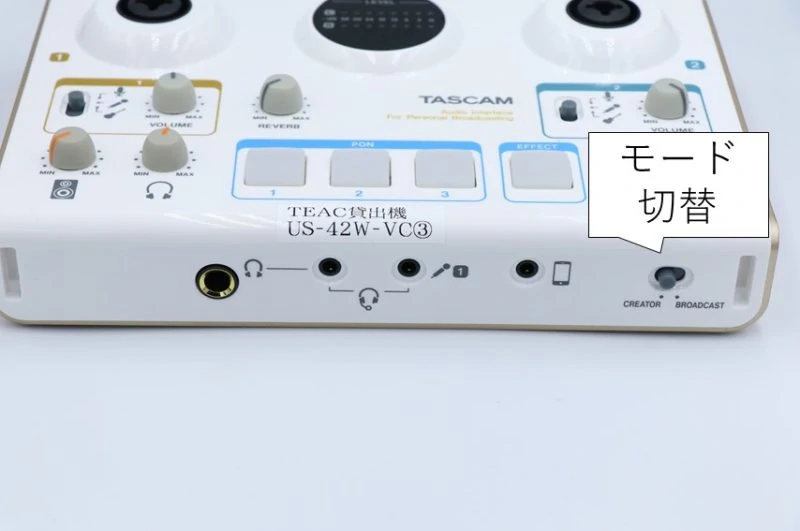
※US-42W
ループバック常時ONって結構困ると思うので、US-32Wをスマホやタブレットのみで運用するのはおすすめはできないですね。
エフェクト
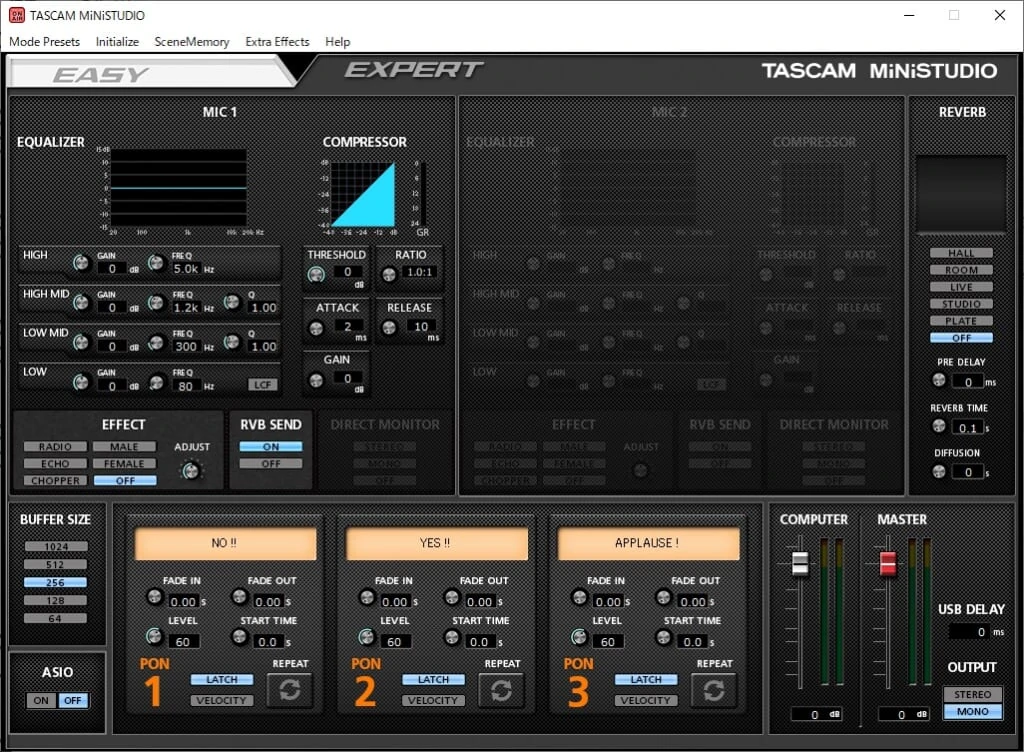
US-32Wは配信に使えるエフェクトが内蔵されています。
- EQ
- コンプレッサー
- リバーブ
- ボイスエフェクト
エフェクトの調整はPCのみで動作するソフトウェアで行います。
ソフトウェアで設定した内容は本体に記録されるので、iOSで使う場合も先にPCで設定すればエフェクト使用可能です。
逆に初期設定はOFFになっているので、一度はPCで設定しないとエフェクトは使えません。
エフェクト調整するソフトウェア画面は簡易的なイージーモードとエキスパートモードが用意されています。
イージーモードは各エフェクトが調整されたプリセットを選択するだけのお手軽仕様です。
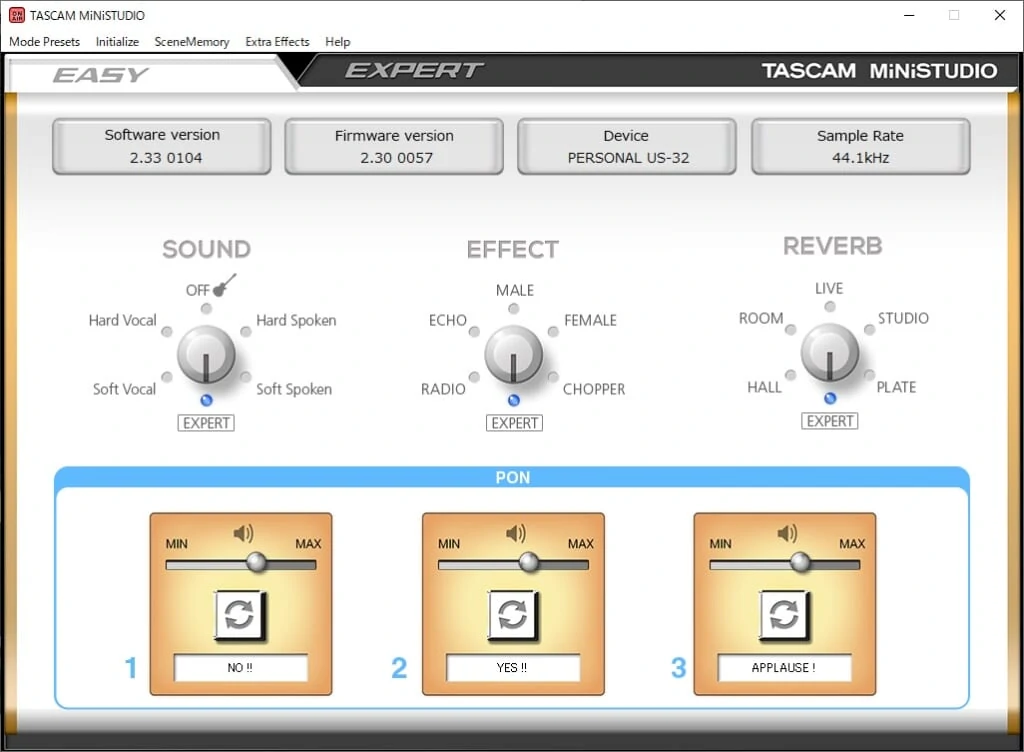
初心者はイージーモードでツマミをいじりながら音を聴き比べるところから始めると良いでしょう。
エキスパートモードは詳細設定できる画面仕様になっています。
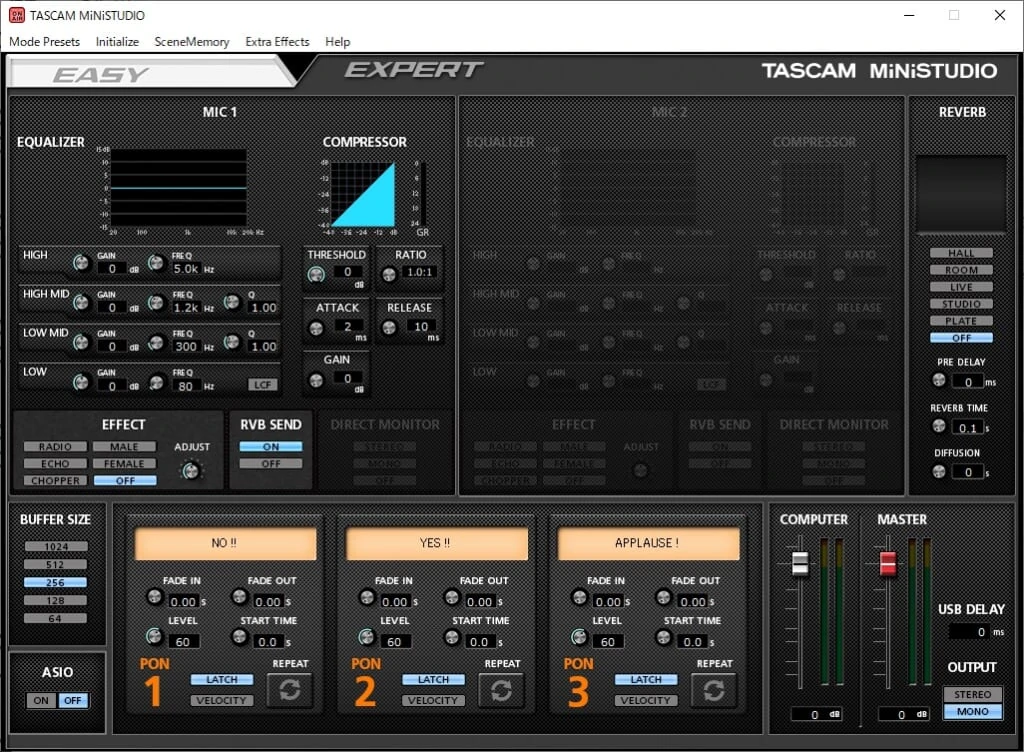
パラメーターはDTMをやっているとなじみのあるものばかりですね。
調整できるパラメーターが多くて、ややわかりづらい感はあります。
そして、ソフトウェア画面で設定したエフェクトのON/OFFは本体のエフェクトスイッチで行います。

エフェクトONのとき

本体ではON/OFF操作できるだけで、かかり具合の調整はソフトウェア画面で行う仕様になってます。
ただし、リバーブに関してはかかり具合を調整できるツマミがついています。

本体操作で調整できるのはかかり具合だけで、PRE DELAYやTIMEといった値はソフトウェア画面でのみ変更可能です。
ちなみに初期設定ではリバーブOFFになっているので、いくら回してもリバーブはかかりません。
効果音

US-32Wはボタンを押すと効果音が出せるPON機能がついています。
効果音についても、PCで操作する専用ソフトウェアから設定することが可能です。
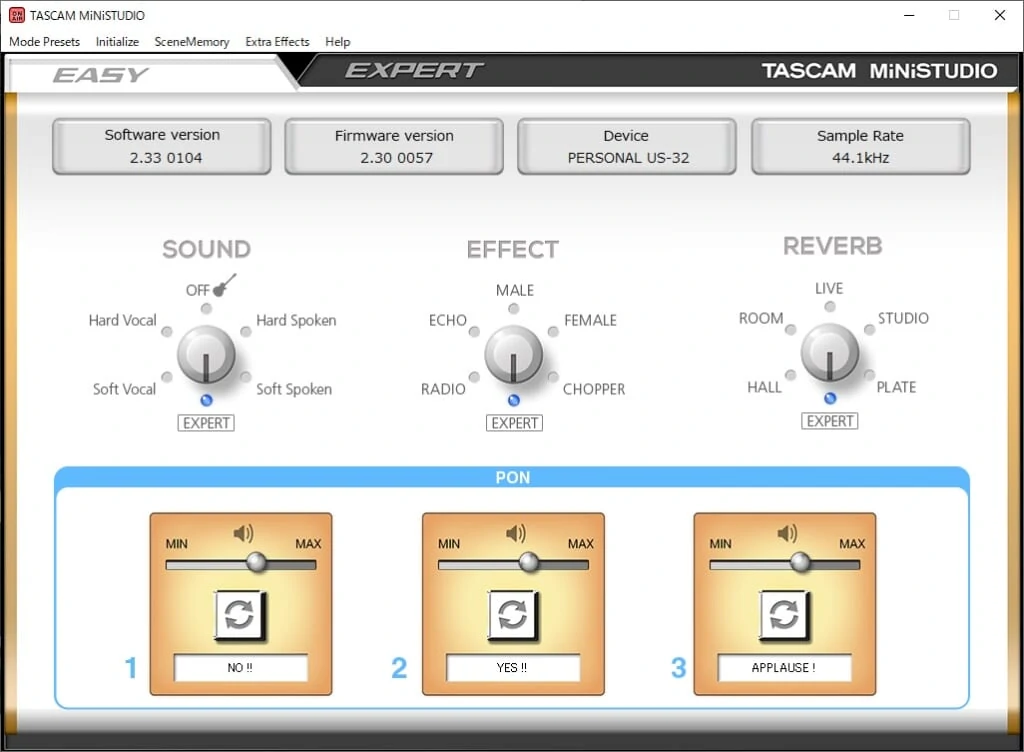
※各ボタンの音や音量を調整可能
自前で用意した音源ファイルを設定することも可能になっています。
なお、効果音については初期設定で3ボタン共に効果音配置されています。
といっても、効果音はPC接続時しか使えない仕様だそうです。
ちなみに初期設定されている効果音の音はこちら。
左のボタン
真ん中のボタン
右のボタン
まあ、よく使われそうな効果音が配置されています。
PCのソフトウェアを使えると、効果音の音量や音が消えるタイミングなども設定できます。
また、公式ページにはPON用の音源が複数用意されているので、ダウンロードして設定することが可能です。
iOS端末でも使用可能

US-32WはiOS端末でも利用可能です。
接続方法は下図の通り。

- USB2.0端子とiOS端末を接続
- DC IN 5V端子とコンセントもしくはモバイルバッテリーを接続
iPhone、iPadなどへの接続はLightning USBカメラアダプタが必要です。
そして、iPhone・iPadに接続する際は別途、コンセントもしくはモバイルバッテリーによる電源供給が必要です。
なので、「USBケーブル(A to micro B)」と「USBコンセント or モバイルバッテリー」が必要です。
USBケーブル(A to micro B)
USBコンセント
モバイルバッテリー
ただ、iOSだけだとエフェクトの設定やプリセットモードの変更ができません。
基本はPCとiOSの兼用という人向けの製品です。
TASCAM US-32Wをレビュー

それでは、US-32Wを具体的にレビューしていきます。
箇条書きでざっくりとまとめると以下の通り。
- 音質は良いけど、ホワイトノイズがやや多い
- DTMはやれることはやれる
- PC配信で使うなら便利
- iOSだけでの運用だと自由度が低い
とまあ、こんな感じ。
ライブ配信で使うなら、内蔵エフェクトもあって効果音も出せてループバックもあって便利。
おそらく、1万円切るオーディオインターフェイスで内蔵エフェクトやループバックがあるのはUS-32Wだけじゃないかと。
一方でDTMも考えてる人はやや微妙です。
DAWは付属しないし、出力端子もないのですぐに物足りなくなりそうです。
なので、基本的にはライブ配信での使用が主な人が買うべきかなと。
音楽制作をやらないゲーム実況や雑談配信メインの人には合いそうな機種です。
レビューの目次
音質は良いがホワイトノイズやや多め

音質を検証するために演奏動画を録ってみました。
プリセットのKaraokeを使用して、ASIOをON、ダイレクトモニターONで録りました。
音質はクリアで良いんですが、ホワイトノイズのサーという音がやや強いです。
ただ、声出したり歌うとホワイトノイズが消えます。ノイズキャンセリングでもかかっているのかな。
実際にボーカルを録った動画がこちら。
まあ、普通に演奏動画録ったり、ライブ配信で使う分には問題ないレベルです。
ちなみに内蔵マイクの音質もかなり良いです。音質的にコンデンサーマイクっぽいです。

内蔵マイクで歌をワンフレーズ録った音源がこちら
無指向性なので、やや音が遠くて周りの音も拾うものの雑談配信なら内蔵マイクで十分すぎる音質です。
とまあ、ライブ配信で使う分には十分な品質です。
DTMで使うとなると、プリセット変更が必要なのでPCは必須です。
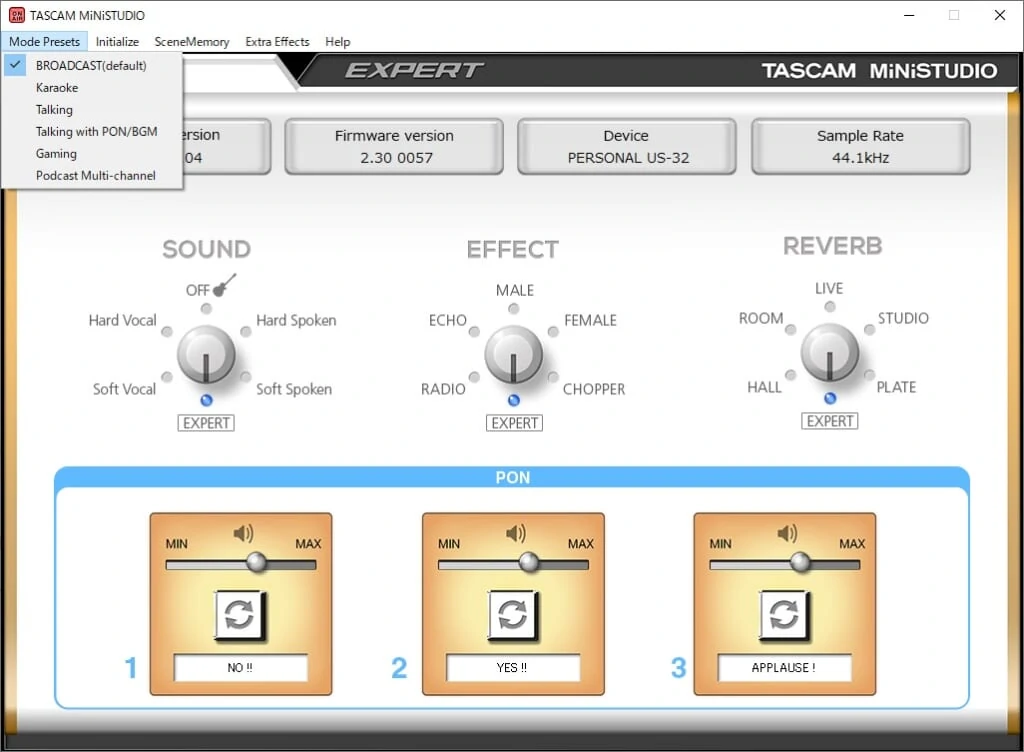
公式だとTalkingを推奨していましたが、僕のSONARだとTalkingだとSONAR側の音が聴こえませんでした。
プリセットをKraokeにして、ASIOをONにしたらSONARの音も聞こえたので、その状態でレコーディングしてます。
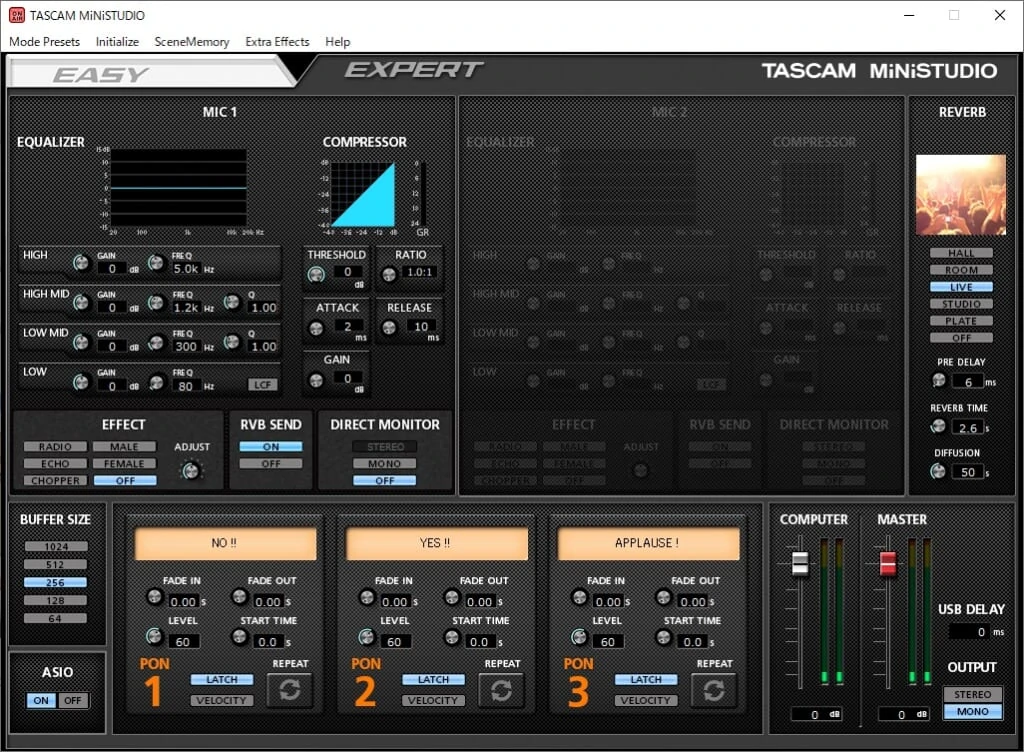
ただ、Karaokeで録るとASIOをONにしてもモニター音が若干遅延してました。
ダイレクトモニター使って録ってましたが、やっぱりDTM目的で買うなら別機種を推奨します。
エフェクトのかかりも良好
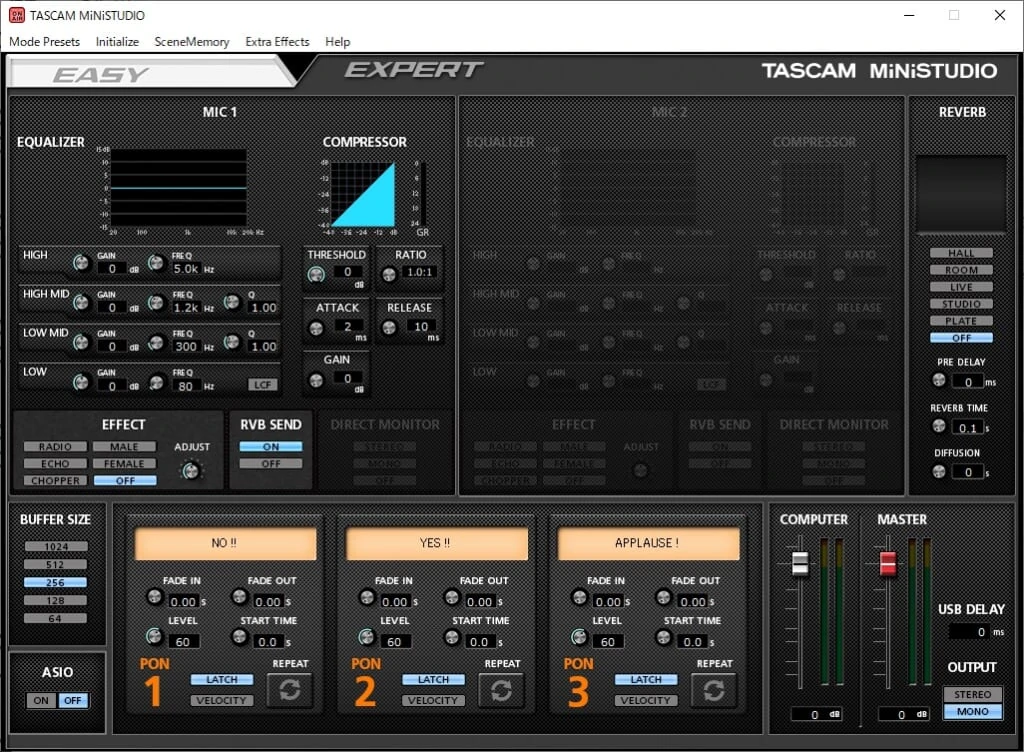
内蔵エフェクトはどれも使いやすくて、良好です。
パラメーターも細かく調整できるので、音を作りこめます。
また、プリセットによる簡単操作も充実している点も良いですね。
プリセットを使ったエフェクトあり・なしの比較音源を用意しました。
エフェクト無し
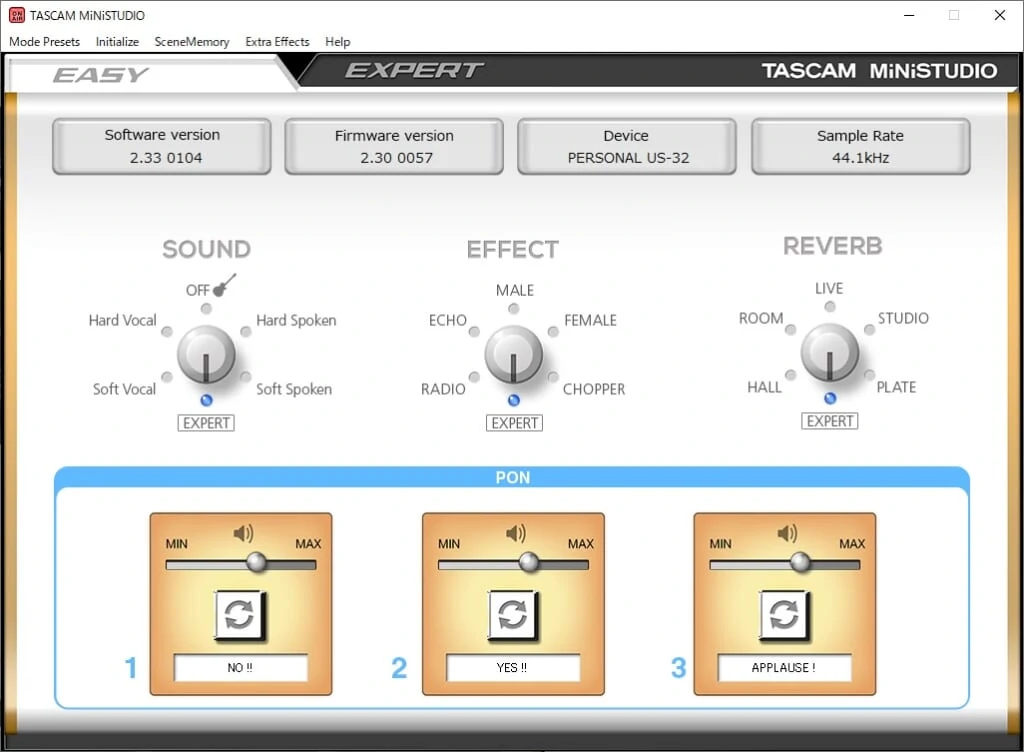
エフェクトあり
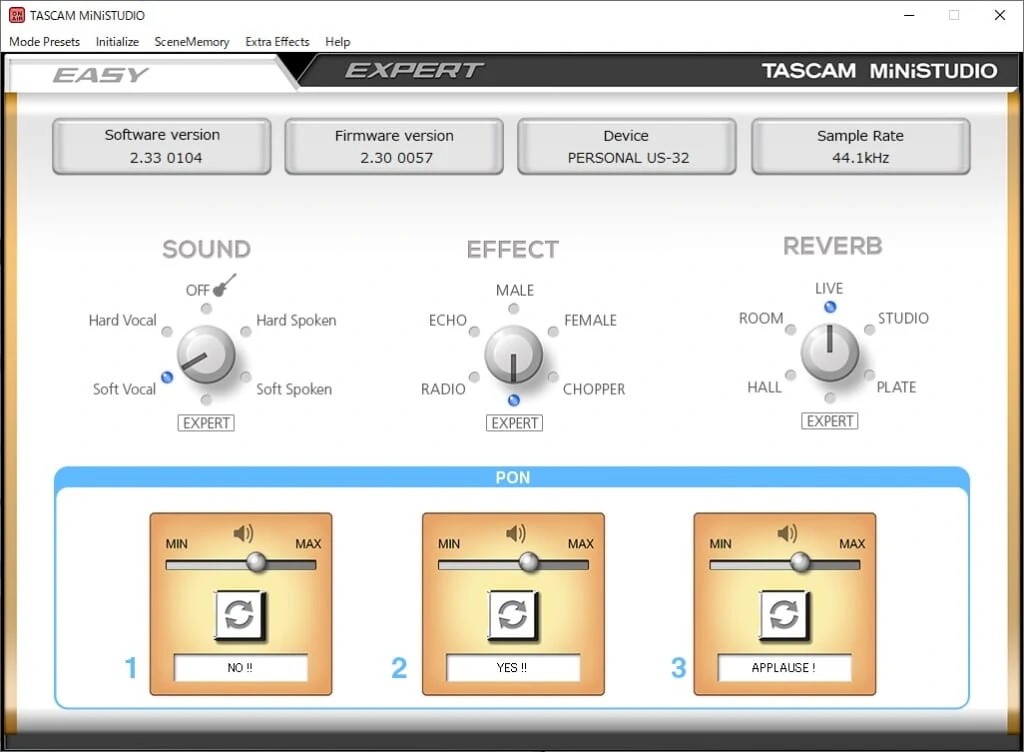
Soft Vocalの割にはコンプレッサーは強めですね。
リバーブはLIVEでツマミは12時ほどを設定しましたが、薄っすらかかっている程度です。弾き語りならこれくらいでいいかなと感じます。
リバーブも良い感じのかかり具合です。
リバーブをかけ録りできる機種って意外とないので、ライブ配信やnanaなどで便利です。
PCがないとつらい
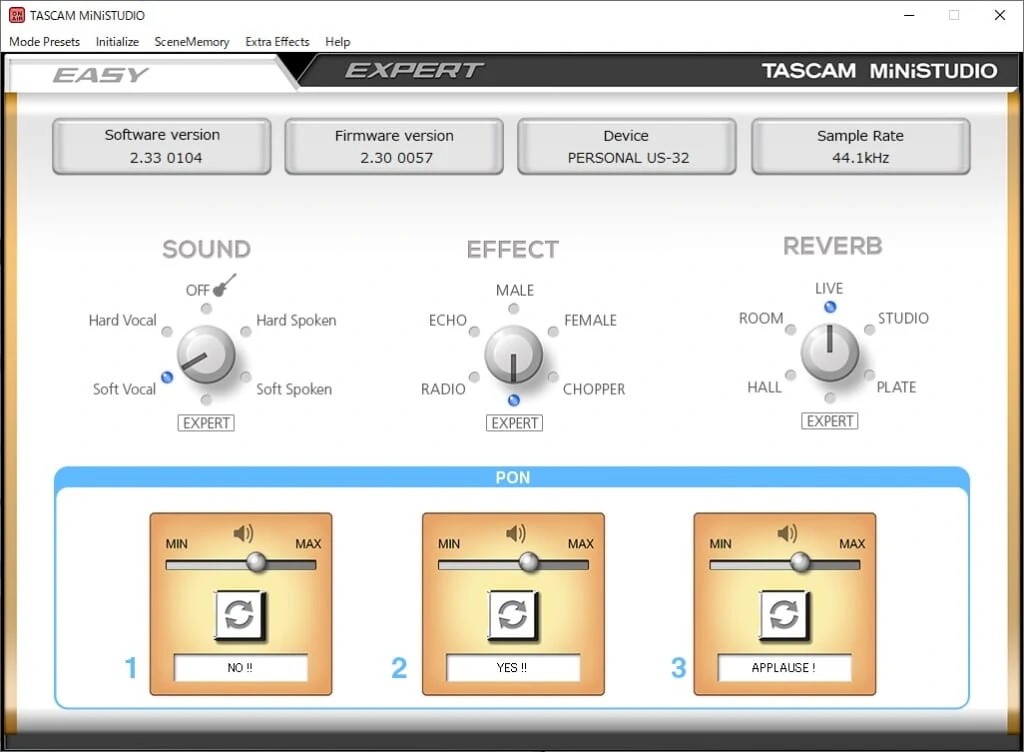
エフェクト設定やモードプリセットの変更にはPCが必要です。
しかも初期設定だと、エフェクトOFFでループバックONのモードになっています。
効果音を出せるPON機能もPCじゃないと使えません。
なので、PCがないとUS-32Wの能力をほんの一部しか使えません。
まあ、スマホ完結前提の時代になる前に発売された機種ですしね。
そのため、スマホ・タブレットのみの方はUR22Cのようにスマホアプリが用意されている機種が良いですね。
UR22Cのエフェクト調整アプリ
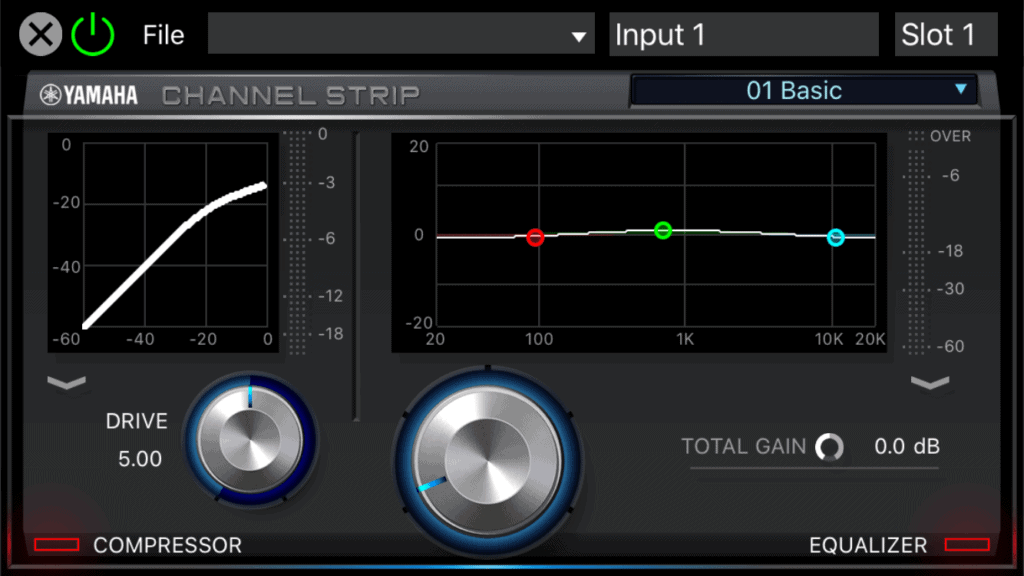
ライブ配信に特化したつくり

US-32Wはライブ配信に特化したつくりになっており、端子やボタンもライブ配信を想定したもの中心です。
リアルタイムで配信をしながら、操作できる機能が色々ついており、ワンオペ配信するにはやっぱ便利なんですよね。
音量だけでなく、リバーブのかかり具合が本体で調整できたり…

あらかじめ設定した効果音をボタン1つで鳴らせたり…

ボタン1つで音をミュートできたりもします。

ON AIRボタンが点灯しているときだけ、音声が出力されます。

更にはヘッドセットが使えたり、AUX端子があったりもします。
価格も1万円切るのものでは、ループバックや内蔵エフェクト使えるものは他にはおそらくないです。
ライブ配信に使うのがメインで、PC持っている人には安くて多機能で便利な機種ですね。
TASCAM US-32W まとめ
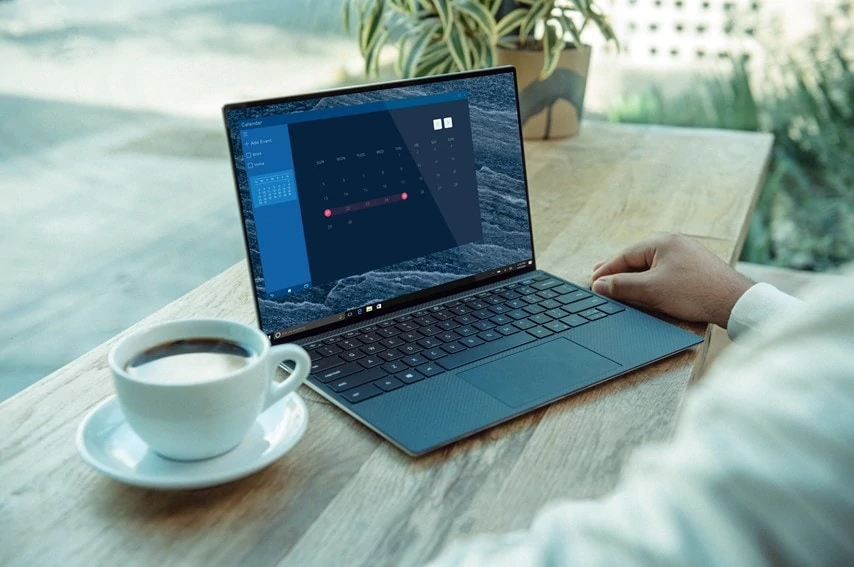
- ライブ配信に特化した1万円未満で買えるオーディオインターフェイス
- スマホやタブレットだけだと設定変更できずにつらい
- DTM向けではないので、ライブ配信メインの人向け
 ぎたすけ
ぎたすけ
 たけしゃん
たけしゃん
TASCAM MiNiSTUDIO PERSONAL US-32Wのレビューでした。
音楽制作をやる人向けではないですが、ライブ配信やるには安くて便利で良い機種ですね。
どちらかというとミュージシャンよりはタレント、芸人、実況者といった感じの方に適した機種かもしれませんね。
関連記事
 オーディオインターフェイスの使い方。基本操作からDAW・配信での初期設定まで具体的に解説
オーディオインターフェイスの使い方。基本操作からDAW・配信での初期設定まで具体的に解説
 Steinberg UR12をレビュー。安くて機能が充実したオーディオインターフェイス
Steinberg UR12をレビュー。安くて機能が充実したオーディオインターフェイス
 M-AUDIO M-Track Soloをレビュー。5,000円程度でちゃんと使えるオーディオインターフェイス
M-AUDIO M-Track Soloをレビュー。5,000円程度でちゃんと使えるオーディオインターフェイス
 配信向けオーディオインターフェイス おすすめランキングベスト10。選び方や注意点を細かく解説
配信向けオーディオインターフェイス おすすめランキングベスト10。選び方や注意点を細かく解説
 【2025年】iPhone向け オーディオインターフェイスおすすめ7選。選び方や注意点をiOSで配信している筆者が徹底解説
【2025年】iPhone向け オーディオインターフェイスおすすめ7選。選び方や注意点をiOSで配信している筆者が徹底解説
 安いオーディオインターフェイス おすすめ10選。価格帯別で歌ってみたやライブ配信に適した製品を紹介
安いオーディオインターフェイス おすすめ10選。価格帯別で歌ってみたやライブ配信に適した製品を紹介
 【2025年】オーディオインターフェイス おすすめ12選。選び方や用途別で適した製品を徹底解説
【2025年】オーディオインターフェイス おすすめ12選。選び方や用途別で適した製品を徹底解説 よく読まれている記事

初心者が覚えるべき ギターコード 10個を練習用の譜例付きで解説

男性の音域を平均・低め・高めの3種類で解説。音域チェックできる音源付き

コンデンサーマイク おすすめ17選【2025年】。ボーカルレコーディングで定番の製品を徹底比較。

初心者向けアコースティックギター おすすめ6選。購入するギターの選び方を107名のアンケート調査付きで解説

ギターのストロークパターンを練習しよう。弾き語りでよく使う譜例 10パターンで解説

ギターのカポタストでキー変更するための上げ方、下げ方を役立つ早見表と合わせて解説

ギター初心者も弾ける簡単な曲 おすすめ50選。練習時のポイント解説付き

女性の音域を平均・低め・高めの3種類で解説。参考アーティストも合わせて紹介

アコギ メーカー11社を解説。ブランドごとの特徴やおすすめのギターを紹介

SYNCROOM(シンクルーム)の使い方、設定、遅延対策を解説。無料で自宅セッションを楽しもう!










